Win8.1系统怎样全部显示隐藏的托盘图标?
人气:0Win8.1系统如何全部显示隐藏的托盘图标?新装或重装的Win8.1系统默认托盘图标不会全部显示,只显示常用图标,而不常使用的图标却被隐藏起来了。一些用户发现被自动隐藏起来的图标还需要点击托盘上的小三角,甚是不方便。即便把图标设置为全部显示后,稍许时间又将自动隐藏。该怎么解决托盘图标被隐藏的问题呢?下面小编就给大家带来解决方法,一起来看看吧!
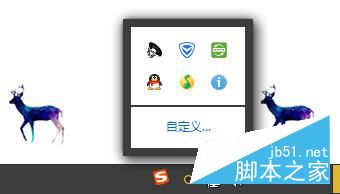
操作步骤:
1、Win +R输入gpedit.msc;
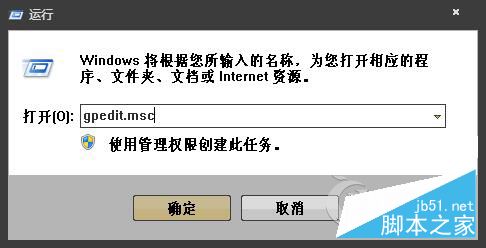
2、在“用户配置内“,选择”管理模板“;
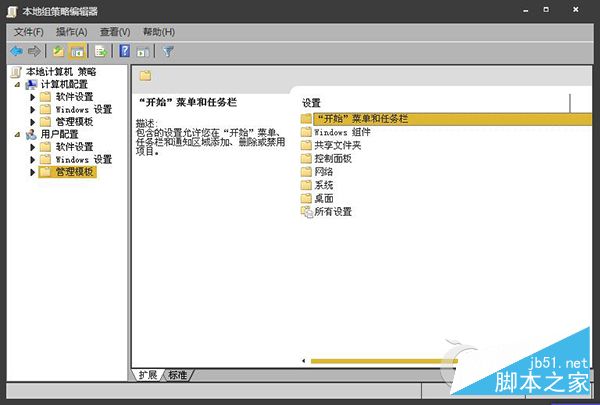
3、右边窗口内双击开始菜单和任务栏,双击;
4、找到“关闭通知区域清理“,点击启用,您当前设定的任务栏图标选项就无法更改了,在保存设置之前先让图标设置为显示全部图标。
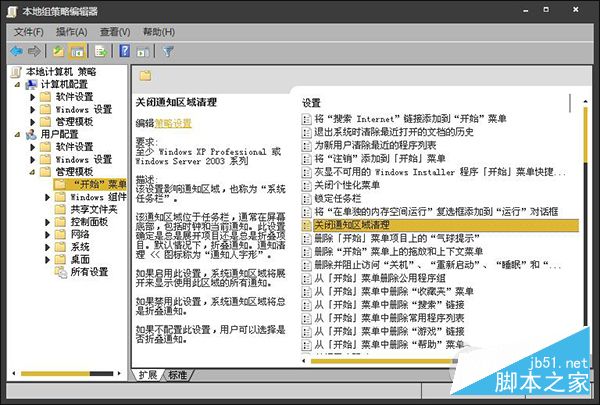
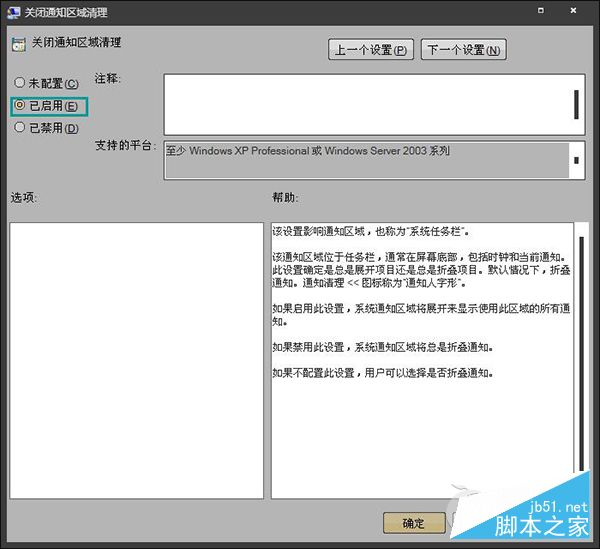
如果你电脑中的Win8.1托盘图标总是自动隐藏,可以排除系统本身的问题,你可以找寻第三方软件并关闭第三方软件的干扰选项,可以不用经由组策略设置,当然用组策略编辑器禁用托盘图标选项只是下策。
以上就是小编带来的Win8.1系统全部显示隐藏的托盘图标的方法,希望可以帮助到大家,更多内容请关注网站!
加载全部内容